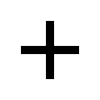报告和结果列表
概述
QA 测试和校准任务的全部结果都存储在 QAWeb Enterprise 中,可以从几个不同的角度进行访问:
对于单个工作站,可以在任务选项卡中,在工作站级别访问最后结果
对于单个工作站,可以在历史记录选项卡中,工作站级别访问全部结果的历史记录
本章中介绍了跨越多个工作站的列表和报告。
全部列表都提供了若干方法以使用搜索条件来过滤结果。
导出到 Excel
大多数报告和结果列表都可以作为 Excel 文件下载。
导出的最大行数为 10000。
预算报告
预算报告指示 Barco 显示器型号的背光灯保证状态。 该信息可以通过识别背光保证即将到期的监视器来帮助预算决策。
有关 Barco 保修条款的更多详细信息,请阅读**保健产品保修政策**位于我们的网站上:`Barco.com 条款和条件')<https://www.barco.com/en/about-barco/legal/terms-and-conditions>`_
任务历史记录
任务历史记录列表提供了组织中所有工作站的所有校准和 QA 测试的概述。 可以根据以下条件过滤列表:
工作站名称
显示器型号
显示器型号
序列号
执行日期和时间
结果(已通过/失败)
显示器用途
JC 报告
联合委员会报告概述了组织中全部显示器的校准状态。
- 要打开 JC 报告,请执行以下操作:
在标题菜单中单击 QA。
在侧面菜单的报告部分中,单击 JC 报告。
将显示以下信息:
工作站名称
显示器型号
序列号
显示器用途
QA 状态
最近校准日期和时间
校准目标
最后的亮度响应测试:结果、日期和时间
QA 测试结果
全部 QA 测试结果都可以显示在组织范围内的列表中。对于每种类型的 QA 测试,将根据测试类型显示带有不同列的结果列表。
- 要打开测试结果列表,请执行以下操作:
在标题菜单中单击 QA。
在侧面菜单的报告部分中,单击测试结果。
选择 QA 测试类型。
(可选)对数据进行过滤和排序。
PDF 摘要报告
摘要 PDF 报告将多个 QA 测试结果的数据合并为一个报告。可以下载 PDF 报告,以与没有 QAWeb Enterprise 帐户的人员共享信息,或用于存档。
注解
摘要报告可供使用 7 天,然后会将其自动从服务器删除。任何时候都可以生成新的摘要报告。摘要报告使用生成时可用的信息创建。
摘要报告概述列出了全部最近生成的报告。摘要报告主要有两种类型:
工作站报告在 PDF 报告中包含单个工作站的信息。
队列报告包含多个工作站的信息,并且可以在单个 PDF 报告中汇总有关整个诊断工作站队列的信息。
- 要创建新的摘要报告,请执行以下操作:
请参阅查看和创建摘要报告。
- 要创建新的队列报告,请执行以下操作:
以下队列报告可用:
DICOM GSDF 队列报告:DICOM GSDF 校准和 DICOM GSDF 亮度响应测试结果的历史记录,按时间顺序排列。
乳房 X 线摄影合规队列报告:包含最新的乳房 X 线摄影验收测试和乳房 X 线摄影恒定测试结果的历史记录,并按时间顺序排列。